ネットワークを使用しての対戦ゲームが実行可能です。
ネット対戦の操作方法
ファミコンでネット対戦を行う場合の操作方法
![]() パソファミを起動します。
パソファミを起動します。
![]() 拡張機能の「ネット機能」を選びます。
拡張機能の「ネット機能」を選びます。
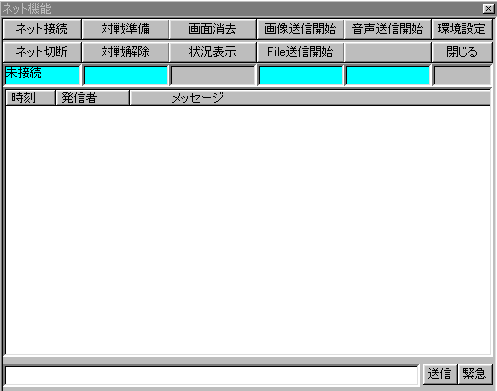
![]() 環境設定を選びます。
環境設定を選びます。
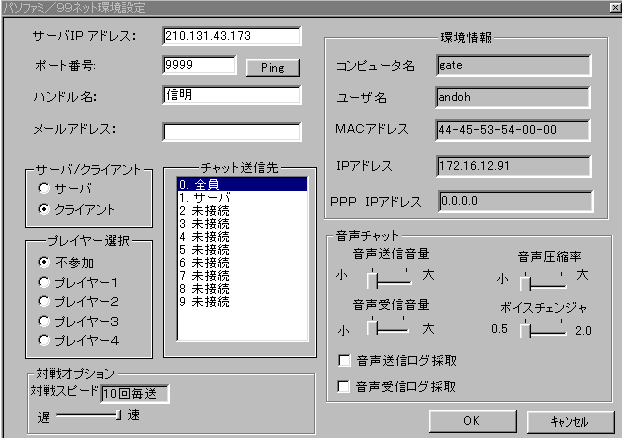
![]() クライアントの場合はサーバのIPアドレスを入力します。
クライアントの場合はサーバのIPアドレスを入力します。
![]() ポート名はサーバとクライアントで一致した番号を入力します。
ポート名はサーバとクライアントで一致した番号を入力します。
![]() ハンドル名は任意の英数字、または漢字を入力します。
ハンドル名は任意の英数字、または漢字を入力します。
![]() メールアドレスは以降のバージョンで使用予定です。
メールアドレスは以降のバージョンで使用予定です。
![]() サーバまたはクライアントを選びます。
サーバまたはクライアントを選びます。
![]() 対戦スピードを選びます。
対戦スピードを選びます。
この値はサーバクライアント共同じ値を指定しないと同期が合いません。
LAN接続の場合は「1回毎に送信」でスピードは落ちませんがインターネット接続の場合はこの値を大きくしないとかなりスピードが落ちます。
![]() PPPのIPアドレスはRASで接続の場合のIPアドレスになります。
PPPのIPアドレスはRASで接続の場合のIPアドレスになります。
サーバとクライアントの接続方法
![]() サーバ側の起動
サーバ側の起動
・ネットの環境設定でサーバの設定のなっていることを確認します。
・サーバになる側が先に「ネット機能」ダイアログの「ネット接続」ボタンを押してクライアントからの接続待ち状態に設定しておきます。
![]() クライアント側の起動
クライアント側の起動
・ネットの環境設定でクライアントの設定になっていることを確認します。
・ネットの環境設定でサーバのIPアドレスを確認します。
・サーバ側がクライアントからの待ち状態になった後でクライアント側の
「ネット機能」ダイアログの「ネット接続」ボタンを押します。
![]() クライアント数
クライアント数
・最大8クライアント接続可能です。
![]() 文字チャット
文字チャット
・ネット機能ダイアログの最下段の入力エリアに送信する文字列を入力して改行キーを押すか、または「送信」ボタンを押すと送信されます。
・緊急に相手に送りたい場合は(相手に届くとアラームが鳴ります)の文字列を入力後、改行を押さずに「緊急」ボタンを押します。
・送信するあて先は「環境設定」画面のチャット送信先で前もって選択しておきます。
・自分から送った内容はチャットログ画面に表示されます。
・相手から届いたチャット内容もチャットログ画面に表示されます。
・チャットログ画面は画面一杯になるとスクロールされます。
・チャットログ画面の内容を消去する場合は「画面消去」ボタンを押してください。
![]() 音声チャット
音声チャット
・文字チャットが出来る状態に準備します。
・相手に音声を送る場合は「音声送信開始」ボタンを押してください。
・一度押すと、ボタンの表示が「音声送信停止」表示に」変更になり、 このボタンを再度押すまで、音声が送信されます。
・相手が自分のパソコンの「音声送信開始」ボタンを押すとその旨のメッセージが表示されます。
・音声チャットは現バージョンではサーバとサーバに最初に接続したクライアント間でしか実行出来ません。
・音声チャット中はゲームの開始は現バージョンでは出来ません。
・文字チャットと音声チャットを同時に使用することは出来ますが、時々伝送が乱れることがあります。
・音声が相手のスピーカから鳴りだすのは2秒以上遅れます。
![]() 対戦ゲーム
対戦ゲーム
・文字チャットが出来る状態に準備します。
・「対戦準備」ボタンを押します。これにより対戦モードとなります。
・ゲームを選び「実行」ボタンを押します。
相手がまだゲームを開始していない場合は、ここで待ち状態になります。
・相手も「対戦準備」ボタンを押して、「実行」ボタンを押すと同期が行われゲームが開始されます。
・ゲームを終了する場合は「中断」ボタンまたはESCキーを押してください。
・相手が中断指示を行うと自局も中断されます。
・中断後、再度、開始を行う場合はお互いに「開始」ボタンを押してください。
・中断後の再開は現バージョンではバグがある為に同期ずれが発生します。
・リセット機能はクライアント側からは動作しますがサーバ側からのリセット機能は正常に動作しません。
・対戦ゲームは現バージョンではサーバとサーバに最初に接続したクライアント間でしか実行出来ません。
・現バージョンではサーバ側がプレイヤー1、クライアント側がプレイヤー2と固定されています。
・クライアント側がプレイヤー2となる為に、自動的にコントローラ1の設定がコントローラ1として使用状態となります。
他の機能については次バージョン以降行う予定です。
ゲームの実行時に操作したパッドやキーの内容を記録し保存しておき、以降、保存記憶した内容でプレイすると同じゲームの内容で進行する機能です。エクセルの操作マクロと同じ機能です。
最初に操作を記録する方法ですが、次の操作を行って下さい。
![]() マクロの記録方法
マクロの記録方法
● 1.マクロの記録をオンに設定します。(保存するファイル名を指定)
● 2.ゲームファイルを選んで実行を開始します
● 3.中断により記録を終了します。
● 4.マクロの記録をオフに設定します
。
![]() マクロの実行方法
マクロの実行方法
● 1.マクロの実行をオンに設定します。(以前に保存したファイル名を指定します)
● 2.ゲームファイルを選んで実行を開始します。
● 3.実行中は記録時と同じ動作をします。
● 4.記録データが無くなった時点で自動的に中断します
● 5.実行中、通常の操作キーを押しても無視されますが、中断キーを押すことでマクロの実行を終了できます。
● 6.中断後、再開ボタンにより、通常の操作キーで、再開できます。